Notou que o seu Mac está a trabalhar de forma mais lenta? Ou que as aplicações se comportam de maneira estranha? Estes são sinais claros de que precisa de limpar a cache do seu Mac. Com o tempo, os ficheiros de cache podem tornar-se obsoletos, corromper-se ou ocupar um espaço significativo no seu dispositivo. Nestas situações, eliminar a cache do seu Mac é crucial para melhorar o seu desempenho. Neste artigo, vamos explicar o que é a cache e como pode remover diferentes tipos de ficheiros de cache no seu Mac. Esta ação não só libertará espaço, como também ajudará a acelerar as suas aplicações e a navegar na internet de forma mais eficiente.
O Que é a Cache num Mac?
A cache é uma área de armazenamento onde o seu Mac guarda ficheiros temporários utilizados por aplicações, sites ou servidores, com o objetivo de diminuir os tempos de carregamento/resposta. O seu Mac utiliza estes dados guardados para responder rapidamente às suas solicitações futuras.
Um Mac possui três categorias principais de ficheiros de cache:
- Cache do Navegador: Cada navegador tem a sua própria cache, que armazena recursos de páginas web descarregadas, como JavaScript, HTML, CSS, cookies ou imagens. Quando visita o mesmo site novamente, o seu Mac usará os dados descarregados para carregar a página, poupando tempo, pois o navegador não precisa de comunicar com o servidor para obter novamente os dados.
- Dados de Aplicações: O Mac mantém uma cache de Aplicações, por vezes referida como Cache do Utilizador. Esta guarda dados associados às suas aplicações, eliminando a necessidade de carregar dados sempre que utiliza uma aplicação. Como resultado, as suas aplicações podem funcionar mais rapidamente.
- Cache do Sistema: Este é um espaço de memória criado pelo macOS para ajudar o seu Mac a funcionar sem problemas. Permite que a CPU aceda rapidamente à RAM, resultando numa execução mais rápida dos serviços do sistema, sem depender do carregamento gradual da memória principal.
Como Limpar a Cache do Navegador no Mac
Com o tempo, a cache do navegador pode ficar desatualizada e pode acabar por navegar numa versão antiga de uma página web. Além disso, a cache do navegador contém cookies e rastreadores, que podem fornecer informações sobre si a sites e anunciantes enquanto navega. Por conseguinte, é importante eliminar a cache do navegador no seu Mac. Esta ação não irá prejudicar o desempenho do seu Mac ou navegador; pelo contrário, irá acelerar as suas atividades online.
Os passos para eliminar a cache do navegador no Mac dependem do navegador que estiver a utilizar. Abaixo, detalhamos os passos para o Safari e o Google Chrome. Vamos verificar:
Limpar a Cache no Safari
A primeira forma de eliminar a cache do Safari é abrir a aplicação Safari, ir à barra de menus > Histórico e clicar em Limpar Histórico. Isto irá apagar o seu histórico do Safari, e perderá todas as informações sobre os sites que visitou, que poderão ser úteis no futuro.
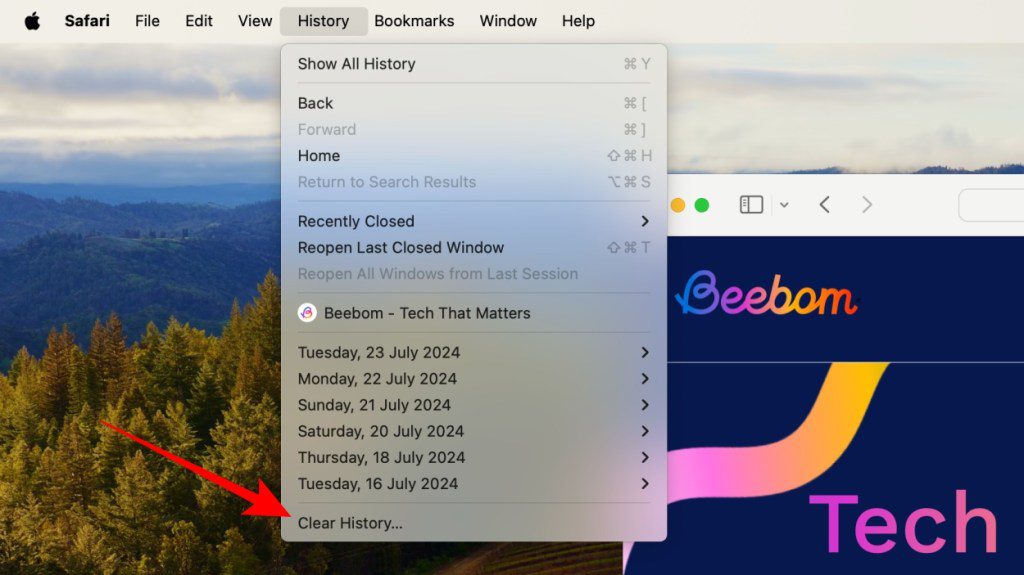
Se desejar manter o histórico, siga os passos abaixo para limpar a cache no Safari no Mac:
- Na barra de menus, clique em Safari e escolha Preferências.
- Navegue até ao separador Avançado e assinale a caixa Mostrar recursos para desenvolvedores da web.
- Agora, saia de Preferências e escolha Desenvolver > Esvaziar Caches na barra de menus.
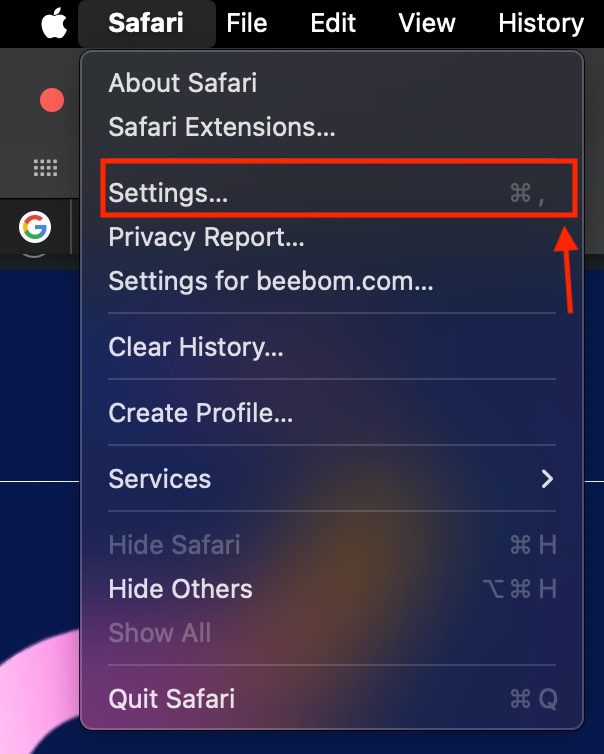
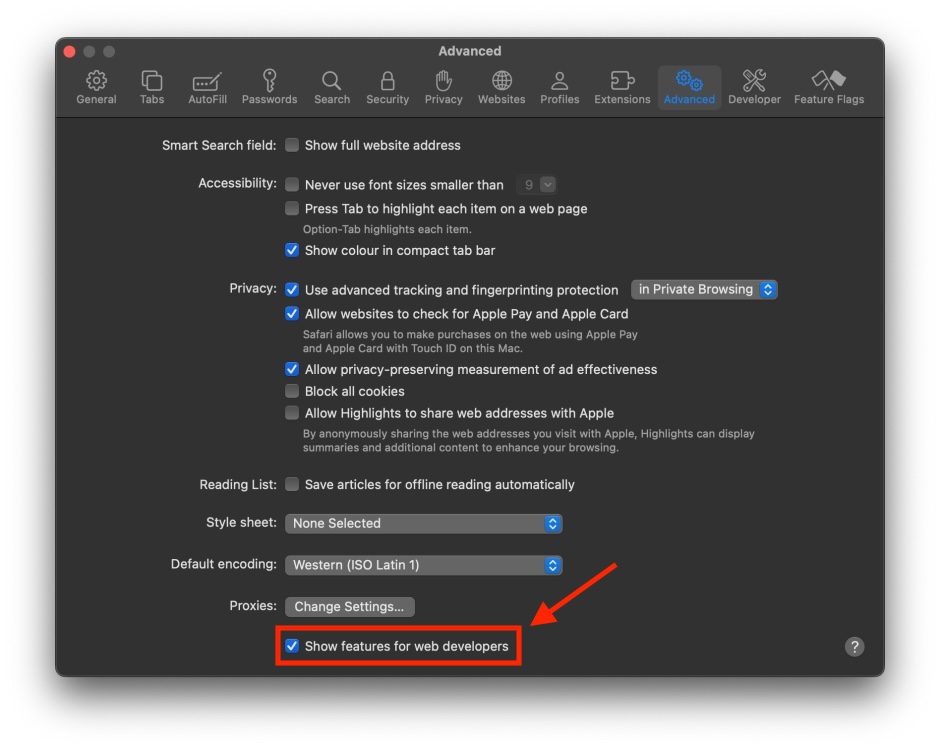
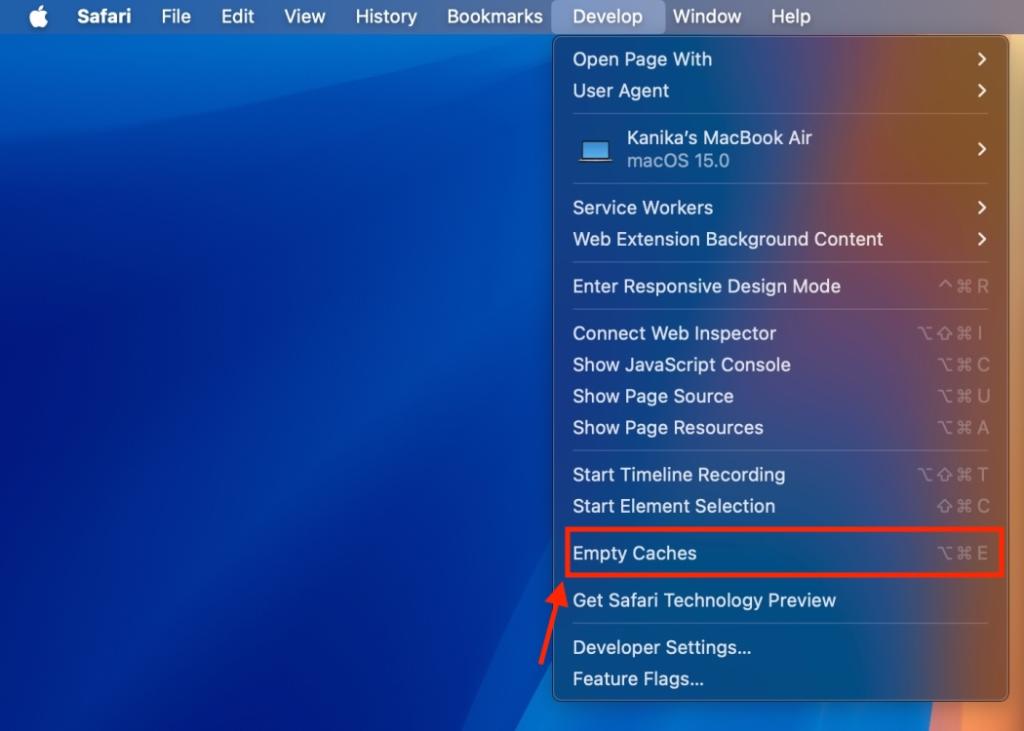
Isto irá eliminar a cache do Safari sem apagar o histórico.
Limpar a Cache no Google Chrome
Eliminar a cache do navegador no Chrome é relativamente simples e rápido. Veja como fazer:
- Abra o Google Chrome no seu Mac e clique no ícone de 3 pontos à direita para abrir as Configurações do Chrome. Alternativamente, cole chrome://settings/ na barra de pesquisa.
- Agora, navegue até à seção Privacidade e segurança na barra lateral esquerda.
- Clique em Limpar dados de navegação.
- Na lista, selecione Imagens e ficheiros em cache. Se desejar, pode escolher eliminar o histórico ou os cookies do seu Mac.
- Na opção “Intervalo de tempo”, selecione Todo o período e, em seguida, clique no botão Limpar dados na parte inferior.
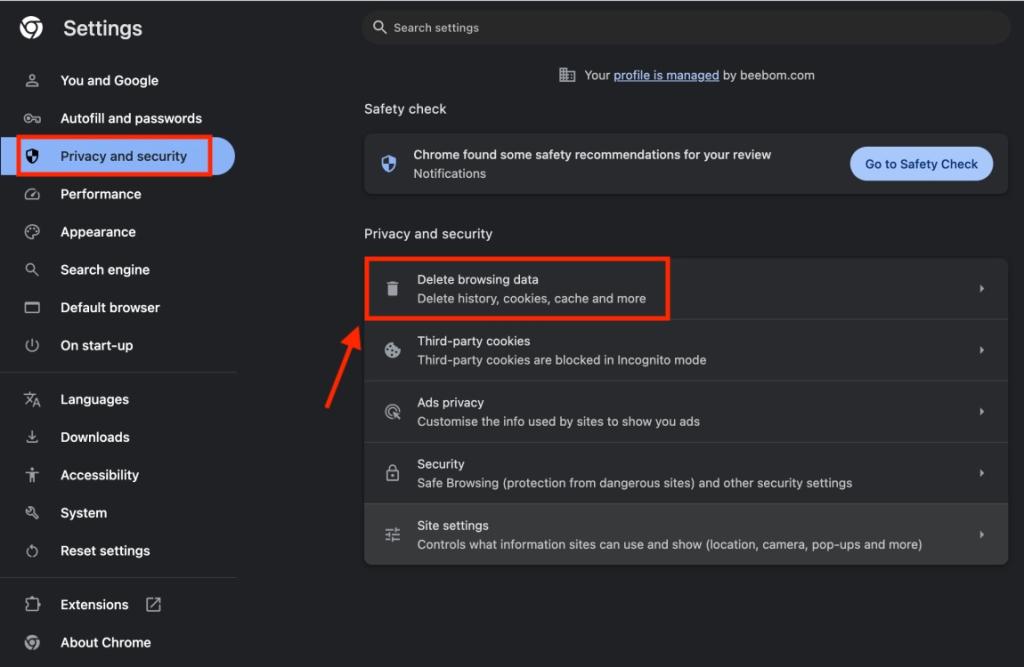
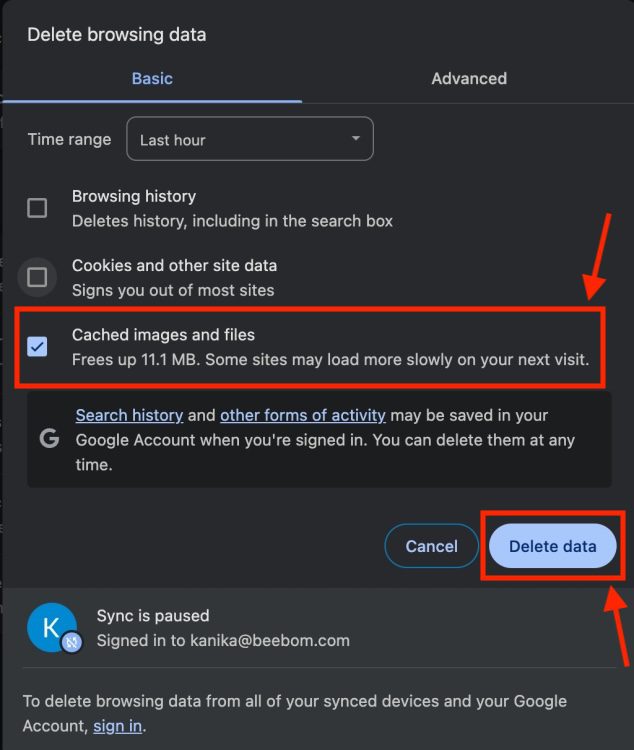
Como Limpar a Cache do Sistema no Mac
Remover a cache do sistema pode ser arriscado. Afinal, pode acabar por eliminar ficheiros que o macOS utiliza para funcionar adequadamente. No entanto, se ainda quiser fazê-lo, certifique-se de que faz uma cópia de segurança do seu MacBook, caso algo não corra como o esperado.
- Abra o Finder no seu Mac.
- Na barra de menus, vá em Ir > Ir para a Pasta.
- Agora, digite /Library/Caches/ e pressione a tecla Return.
- Para remover ficheiros de cache do sistema no Mac, abra as pastas com com.apple e mova os ficheiros para o lixo.
- Por fim, esvazie o lixo do seu Mac clicando com o botão direito no ícone do Lixo no Dock e selecionando Esvaziar Lixo.
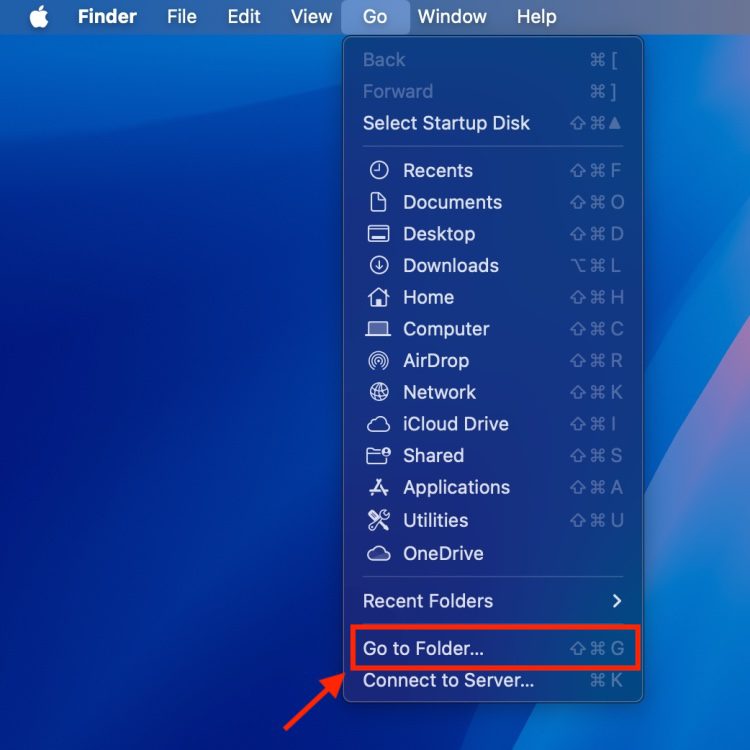
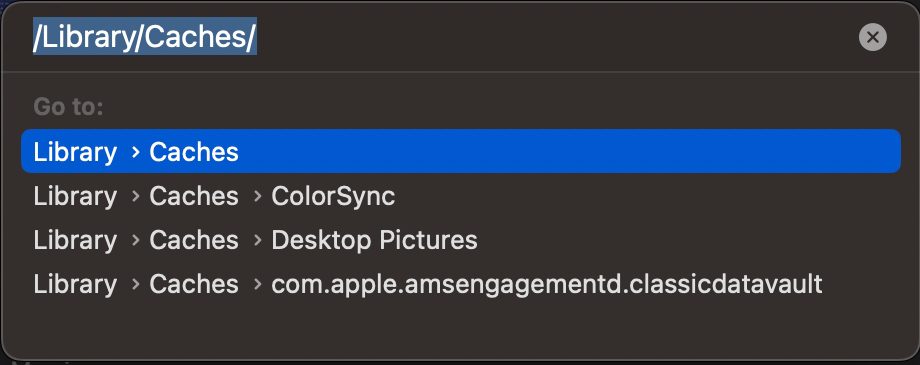
Nota:
Se vir um pequeno símbolo de menos vermelho nas pastas de cache, não pode abrir essa pasta para visualizar ou eliminar o seu conteúdo.
Como Eliminar a Cache de Aplicações no Mac
Antes de começar, é importante saber que não é aconselhável eliminar a Cache de Aplicações do seu Mac para as aplicações que utiliza ativamente. Isto porque algumas aplicações guardam informações importantes do utilizador em pastas de cache, e eliminá-las pode resultar na perda de dados importantes, fazendo com que a aplicação funcione de forma inadequada. Portanto, não é recomendado esvaziar a cache de aplicações ou utilizadores no Mac.
No entanto, se uma aplicação estiver lenta ou não estiver a funcionar corretamente, pode eliminar a cache da aplicação. Lembre-se que isto também pode impactar negativamente o desempenho da aplicação. Pode remover facilmente a cache de aplicações que não utiliza no seu Mac.
Se estiver pronto para assumir a responsabilidade por quaisquer resultados adversos, siga os passos abaixo:
- Abra o Finder no Dock.
- Na barra de menu, vá em Ir > Ir para a Pasta.
- Agora, digite ~/Library/Caches/ e pressione a tecla Return.
- Em seguida, pode abrir cada pasta e escolher o que deseja eliminar.
- Arraste as pastas de cache para o ícone do Lixo no Dock e esvazie o Lixo.
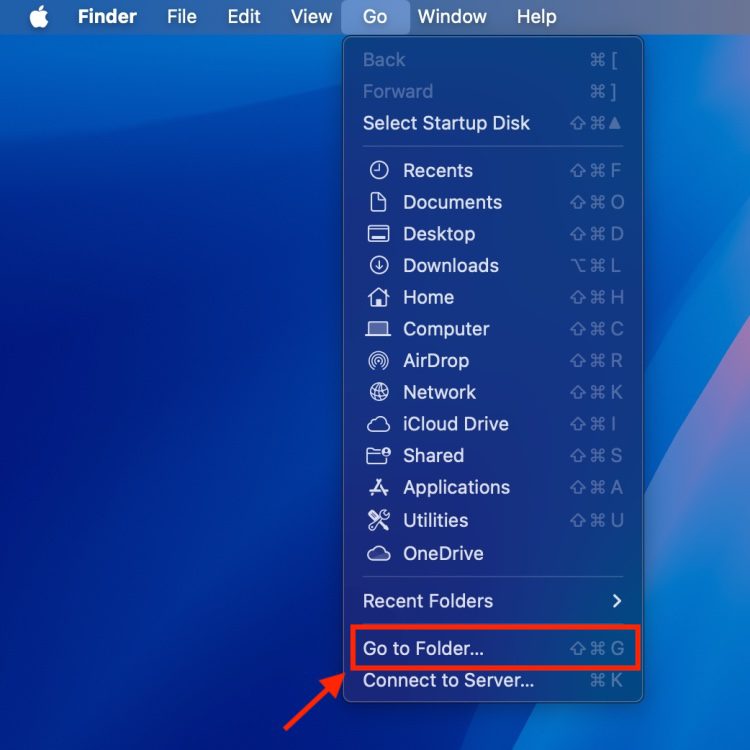
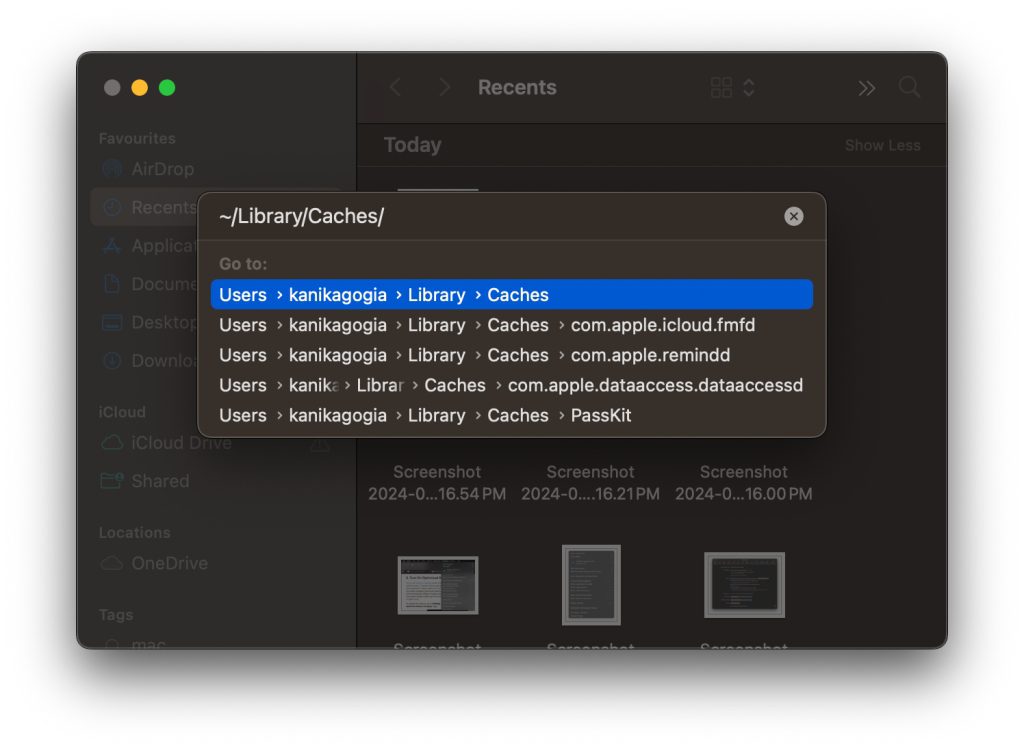
É assim que pode limpar a cache no seu Mac. É absolutamente seguro eliminar a cache do navegador no seu Mac, pois estes criarão novos ficheiros de cache quando necessário. No entanto, deve ter cautela ao lidar com ficheiros de cache de sistema e aplicação no Mac.
Posso eliminar toda a cache no meu Mac?
Não, não pode e não deve eliminar toda a cache no seu Mac. A sua máquina precisa de algum tipo de ficheiros de cache o tempo todo. É seguro remover a cache do navegador no seu Mac ou a cache de aplicações que não utiliza ativamente. A cache do sistema deve ser limpa apenas quando estiver a enfrentar problemas. Ao fazê-lo, certifique-se de que remove apenas os ficheiros, não as pastas.